Беспроводные наушники с подключением Bluetooth — это прекрасные устройства для прослушивания музыки, просмотра видео или даже для общения по телефону без неудобных проводов. Но что делать, если ваш планшет или компьютер не видит Bluetooth наушники? Почему блютуз наушники не подключаются к Windows 7 или компьютеру вообще?
Существует несколько причин, по которым ваш компьютер может не находить Bluetooth наушники. Во-первых, убедитесь, что ваш компьютер или планшет поддерживает Bluetooth. Некоторые старые модели не обладают данным функционалом, поэтому проверьте спецификации вашего устройства. Если ваш компьютер поддерживает Bluetooth, но у вас все равно возникают проблемы с подключением, возможно, проблема в настройках.
Если вы используете Windows 7, то существует несколько способов настроить Bluetooth. Первым делом, убедитесь, что Bluetooth включен на вашем компьютере. Для этого перейдите в Панель управления и найдите раздел Устройства и принтеры. Если вы видите раздел Bluetooth значит он активирован. Если нет, то проверьте на своем компьютере наличие Bluetooth-адаптера. Также в настройках Bluetooth убедитесь, что ваш компьютер виден для других устройств.
Причины, по которым компьютер не подключает блютуз наушники
1. Компьютер не видит беспроводные наушники от Samsung. Если ваш ноутбук или планшет не находит Bluetooth-устройства, включите функцию Bluetooth на компьютере. Для этого откройте Настройки и найдите раздел Bluetooth и другие устройства. Убедитесь, что Bluetooth включен.
2. Проблемы с драйверами. Если компьютер видит Bluetooth-устройство, но не подключает к нему наушники, возможно, вам нужно обновить драйверы Bluetooth. Проверьте, установлены ли на компьютере последние версии драйверов Bluetooth. Обычно их можно найти на официальном сайте производителя компьютера.
3. Несовместимость операционной системы. Если у вас установлена Windows 7 или другая устаревшая версия операционной системы, возможно, ваш компьютер не совместим с Bluetooth-наушниками. Попробуйте обновить операционную систему до более новой версии, которая поддерживает Bluetooth.
4. Неправильная настройка Bluetooth. Если компьютер видит наушники, но не может с ними подключиться, проверьте настройки Bluetooth на компьютере. Убедитесь, что функция Видимость включена и что наушники в режиме сопряжения. Также проверьте, нет ли на компьютере других устройств, подключенных к Bluetooth, которые могут мешать подключению наушников.
Таблица: Возможные причины отсутствия подключения
| № | Причина |
| 1 | Выключен Bluetooth на компьютере |
| 2 | Устаревшие драйверы Bluetooth |
| 3 | Несовместимая версия операционной системы |
| 4 | Неправильные настройки Bluetooth |
Не всегда моментально удается подключить Bluetooth-устройства к компьютеру. Если вы столкнулись с этой проблемой, не паникуйте, а попробуйте решить проблему по одной из описанных выше причин.
Почему блютуз не подключается на компьютере?
Беспроводные наушники с технологией Bluetooth стали популярным способом прослушивания музыки и проведения звонков без проводных ограничений. Однако, иногда пользователи сталкиваются с проблемой, когда компьютер не распознает Bluetooth наушники.
Возможные причины проблемы:
1. Неподдерживаемая версия Bluetooth на компьютере. Некоторые старые компьютеры или операционные системы Windows могут быть несовместимы с некоторыми новыми моделями Bluetooth наушников. Рекомендуется проверить совместимость устройств или обновить версию Bluetooth на компьютере.
2. Неправильные настройки Bluetooth на компьютере. Для подключения Bluetooth устройств необходимо правильно настроить настройки Bluetooth на компьютере. Проверьте, активирована ли функция Bluetooth, и установите настройки видимости и подключения в соответствии с требованиями наушников.
3. Проблемы с драйверами Bluetooth. Устаревшие или поврежденные драйверы Bluetooth могут вызвать проблемы с подключением. Рекомендуется обновить драйверы Bluetooth на компьютере, либо переустановить их с официального сайта производителя.
4. Ограничения компьютера или операционной системы. Некоторые компьютеры или операционные системы могут иметь ограничения в подключении Bluetooth устройств. Например, некоторые модели Samsung или планшеты с Windows 7 могут иметь ограничения в поддержке Bluetooth наушников. Проверьте ограничения вашего компьютера или операционной системы.
В целом, если ваш компьютер не находит Bluetooth наушники, причина может быть в несовместимости, неправильных настройках, проблемах с драйверами или ограничениях компьютера. Рекомендуется проверить и исправить каждый из этих аспектов, чтобы успешно подключить Bluetooth наушники к компьютеру.
Возможные причины, по которым компьютер не видит блютуз наушники
Когда компьютер не находит или не видит беспроводные наушники Bluetooth, причин может быть несколько. Вот некоторые из них:
- Проблема с драйверами: Некорректная установка драйверов Bluetooth может привести к тому, что компьютер не распознает наушники. Убедитесь, что у вас установлены последние версии драйверов для Bluetooth на вашем компьютере.
- Отключен Bluetooth: Проверьте, включен ли Bluetooth на вашем компьютере. В Windows вы можете это сделать, перейдя в Настройки -> Устройства -> Bluetooth и другие устройства. Убедитесь, что Bluetooth включен.
- Неисправность наушников: Если ваш компьютер видит другие Bluetooth устройства, но не видит наушники, возможно, проблема в самих наушниках. Попробуйте подключить их к другому компьютеру или планшету, чтобы проверить, работают ли они вообще.
- Совместимость: Некоторые блютуз наушники могут быть несовместимы с вашим компьютером или операционной системой. Убедитесь, что наушники совместимы с вашим компьютером и работают с вашей операционной системой.
- Поврежденное устройство Bluetooth: Возможно, проблема связана с самим Bluetooth-устройством на вашем компьютере. Попробуйте подключить другие Bluetooth-устройства, чтобы узнать, работает ли Bluetooth вообще.
Если у вас компьютер на Windows, а наушники от компании Samsung, вам также может быть полезно посмотреть настройки Bluetooth на вашем ноутбуке или планшете Samsung, чтобы убедиться, что они правильно настроены и готовы к подключению.
В общем, причины, по которым компьютер не распознает блютуз наушники, могут быть разными. Надеемся, вы сможете найти решение вашей проблемы, следуя рекомендациям и советам, представленным в этой статье.
Компьютер не видит беспроводные наушники?

В современном мире беспроводные наушники, оснащенные технологией Bluetooth, стали популярным аксессуаром для многих пользователей. Однако, иногда возникают проблемы с их подключением к компьютеру. Если вы столкнулись с ситуацией, когда ваш компьютер не видит блютуз наушники, есть несколько возможных причин и способов их решения.
- Проверьте совместимость. Компьютеры, особенно старые модели, могут не поддерживать работу с беспроводными наушниками. Убедитесь, что ваш компьютер имеет встроенный модуль Bluetooth или может работать с внешними адаптерами.
- Проверьте настройки Bluetooth. Убедитесь, что Bluetooth включен на компьютере. Для этого откройте панель управления и найдите раздел Устройства и принтеры. В нем должен быть раздел с настройками Bluetooth.
- Обновите драйвера. Иногда проблемы с подключением блютуз наушников могут быть связаны с устаревшими драйверами. Попробуйте обновить драйвера Bluetooth на вашем компьютере. Для этого зайдите на официальный сайт производителя вашего компьютера или адаптера Bluetooth и загрузите последние версии драйверов.
- Перезагрузите устройства. Иногда наушники и компьютер могут не правильно взаимодействовать друг с другом. Попробуйте перезагрузить оба устройства, а затем повторно подключить наушники к компьютеру.
- Проверьте питание наушников. Если ваши блютуз наушники работают от аккумулятора, убедитесь, что они запитаны и заряжены. Попробуйте подключить их к другому устройству, чтобы убедиться, что проблема не в самом гарнитуре.
Если после всех этих действий компьютер по-прежнему не видит беспроводные наушники, возможно, проблема связана с Bluetooth-модулем компьютера или самими наушниками. Рекомендуется обратиться в сервисный центр или попробовать подключить наушники к другим устройствам, таким как ноутбук или планшет, чтобы выяснить, где именно может быть проблема.
Почему самсунг не видит наушники по блютузу?
Windows 7 на компьютере, ноутбуке или планшете может иногда испытывать проблемы с подключением беспроводных наушников по Bluetooth. Почему же это происходит?
Одна из причин может быть связана с настройками исключительно самсунг устройства. Возможно, ваш ком-пьютер или ноутбук не находит и не видит наушники. Первым делом, убедитесь, что блютуз включен как на устройстве самсунг, так и на компьютере. Для этого зайдите в настройки и проведите активацию последовательно обоими устройствами.
Также, проверьте, что все драйверы и обновления на самсунг устройстве и компьютере установлены и актуализированы. Отсутствие или устаревшие драйверы могут стать причиной нераспознавания наушников по блютузу.
Бывает, что компьютер не видит наушники из-за каких-то конфликтов между другими устройствами. Попробуйте отключить все другие беспроводные устройства и убедиться, что только ваши наушники и компьютер находятся в режиме поиска. Такая мера может помочь в устранении возможных помех.
Важно отметить, что не все блютуз-наушники одинаково совместимы с различными устройствами. Проверьте, что наушники совместимы с вашим самсунг устройством и компьютером. Возможно, вам нужно будет выполнить дополнительные настройки для успешного подключения устройств.
Завершая, если самсунг не видит наушники по блютузу, можно попробовать перезагрузить оба устройства, а также сбросить настройки блютуз и попробовать снова подключить наушники. В случае, если проблема все еще не устранена, рекомендуется обратиться к специалистам или в службу поддержки для получения более подробной помощи.
Возможные причины, по которым самсунг не подключается к блютуз наушникам
Почему компьютер не распознает блютуз наушники Samsung? Возможно, причина кроется в нескольких факторах:
1. Неподдерживаемый протокол
Самсунг наушники могут использовать определенный протокол блютуза, который несовместим с компьютером. Убедитесь, что ваш компьютер поддерживает bluetooth версии 4.0 и выше.
2. Проблемы с драйверами
Драйверы — это программное обеспечение, которое позволяет устройствам взаимодействовать с операционной системой. Убедитесь, что драйверы Bluetooth на вашем компьютере установлены и обновлены. Если нет, загрузите последние версии драйверов с официального веб-сайта производителя вашего компьютера или адаптера Bluetooth.
3. Включен ли Bluetooth на компьютере
Проверьте, включен ли Bluetooth на вашем компьютере. Часто, чтобы включить Bluetooth, вам нужно нажать специальную клавишу, сочетание клавиш или войти в настройки Bluetooth в системе.
4. Проверьте настройки видимости Bluetooth
Убедитесь, что ваш компьютер находится в режиме видимости Bluetooth, чтобы его можно было обнаружить наушниками. В настройках Bluetooth на компьютере найдите опцию «Видимость» и включите ее.
5. Проверьте наличие конфликтующих устройств
В некоторых случаях наличие других беспроводных устройств или близость к источникам интерференции, таким как Wi-Fi маршрутизаторы или микроволновые печи, может влиять на работу Bluetooth. Попробуйте отключить или удалить известные конфликтующие устройства или переместите компьютер и наушники подальше от источников интерференции.
Если вы выполнили все вышеперечисленные действия и ваш самсунг все еще не подключается к блютуз наушникам, попробуйте подключить наушники к другому устройству, такому как смартфон или планшет, чтобы убедиться, что с ними все в порядке. Если наушники подключаются к другим устройствам без проблем, проблема может быть в настройках вашего компьютера или операционной системы.
Почему компьютер не видит наушники bluetooth?
Компьютер или ноутбук, оснащенный функцией Bluetooth, позволяет подключать безпроводные устройства, такие как наушники, к компьютеру или ноутбуку, чтобы наслаждаться музыкой или звуками без проводов. Однако возникают ситуации, когда компьютер не может обнаружить и подключить блютуз наушники вовсе, вызывая разочарование у пользователей.
Причины, почему компьютер не видит наушники Bluetooth:
1. Проблемы с соединением: быть может, наушники не удалось правильно подключить к компьютеру или ноутбуку. Проверьте, правильно ли вы процедуру подключения к наушникам и компьютеру, а также, перед подключением, активирована ли функция Bluetooth на обоих устройствах.
2. Несовместимость устройств: иногда возникают проблемы, связанные с несовместимостью Bluetooth-профилей компьютера и наушников. Например, старые наушники могут не работать с более новыми версиями Windows. Проверьте совместимость устройств и обновите драйверы Bluetooth, если требуется.
3. Проблемы с драйверами: устройствам Bluetooth требуется наличие соответствующих драйверов для работы на компьютере или ноутбуке. Если драйверы устарели или повреждены, возможно, компьютер не сможет обнаружить наушники. Установите или обновите драйверы Bluetooth на вашем компьютере или ноутбуке.
4. Ограничения в настройках безопасности: настройки безопасности на компьютере или ноутбуке могут запретить обнаружение и подключение некоторых устройств Bluetooth. Проверьте настройки безопасности и разрешите подключение наушников, если это необходимо.
5. Другие устройства Bluetooth: если на компьютере или ноутбуке уже подключены другие устройства Bluetooth, например, клавиатура или мышь, они могут конфликтовать с наушниками. Попробуйте отключить другие устройства Bluetooth или переместить наушники ближе к компьютеру, чтобы улучшить сигнал и избежать конфликта.
6. Проблемы с наушниками: в некоторых случаях причина проблемы может быть связана с самими наушниками. Неисправность или повреждение наушников может привести к тому, что компьютер не может обнаружить их. Проверьте наушники на наличие физических повреждений и возможные проблемы со штекером.
В случае, когда компьютер или ноутбук не распознает Bluetooth наушники, рекомендуется проверить все перечисленные выше причины и предпринять необходимые меры для их решения. При необходимости обратитесь за поддержкой к производителю вашего компьютера, ноутбука или наушников.
Возможные проблемы и как решить проблему с подключением блютуз наушников
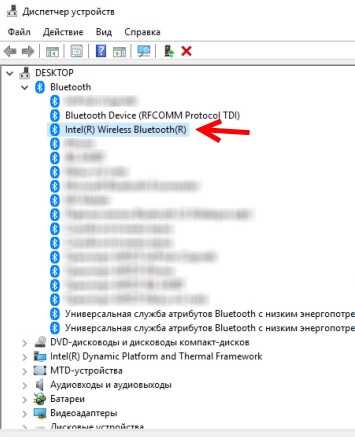
Когда ваш компьютер, ноутбук или планшет с Windows 7 не видит или не находит блютуз наушники, возникает несколько потенциальных проблем и вариантов их решения.
1. Проверьте наличие блютуза на компьютере или ноутбуке
Возможно, ваш компьютер или ноутбук не имеют встроенной поддержки блютуза. Убедитесь, что ваш компьютер или ноутбук имеют модуль блютуза. Если нет, вы можете использовать внешний блютуз адаптер для подключения блютуз наушников.
2. Проверьте наличие подключенных устройств
Иногда компьютер или ноутбук может быть подключен к другому устройству по блютузу, и поэтому не видит или не находит ваши блютуз наушники. Откройте настройки блютуза и убедитесь, что нет других активно подключенных устройств. Если есть, отключите их и попробуйте подключить блютуз наушники снова.
3. Проверьте состояние блютуз наушников

Проверьте, что блютуз наушники полностью заряжены и включены. Некоторые модели требуют долгого нажатия на кнопку включения или установки в специальный режим сопряжения. Проверьте инструкцию к вашим блютуз наушникам для получения подробной информации.
4. Перезапустите блютуз на компьютере или ноутбуке
Иногда компьютер или ноутбук могут испытывать временные проблемы с блютузом. Попробуйте перезапустить блютуз на вашем компьютере или ноутбуке. Выключите и снова включите блютуз или перезагрузите ваше устройство и попробуйте подключить блютуз наушники снова.
Если после выполнения всех этих шагов проблема с подключением блютуз наушников все еще существует, возможно, имеется проблема с драйверами блютуза на компьютере или ноутбуке. В этом случае, рекомендуется обновить или переустановить драйверы блютуза на вашем компьютере или ноутбуке.
Планшет не видит блютуз наушники?
Если ваш планшет не видит bluetooth наушники, это может быть вызвано несколькими причинами. Во-первых, убедитесь, что блютуз наушники поддерживаются вашим планшетом. Некоторые старые модели планшетов могут не иметь соответствующего оборудования или драйверов для подключения блютузу.
Во-вторых, проверьте состояние блютуза на вашем планшете. Для этого откройте настройки и найдите раздел Bluetooth. Убедитесь, что функция Bluetooth включена. Если она уже включена, попробуйте выключить и снова включить функцию, чтобы перезагрузить блютуз на планшете.
Третьей возможной причиной может быть несовместимость между вашим планшетом и блютуз наушниками. Проверьте, подключаются ли эти наушники к другим устройствам, таким как ноутбук с Windows 7 или компьютер. Если они успешно подключаются к другим устройствам, проблема может быть связана именно с вашим планшетом. Попробуйте обновить программное обеспечение на планшете или обратитесь в сервисный центр производителя для получения дополнительной помощи.
Если же наушники не подключаются к другим устройствам, то причина может быть в самих наушниках. Убедитесь, что они полностью заряжены и находятся в режиме парного подключения. Инструкция по активации этого режима должна быть указана в руководстве пользователя наушников.
Также возможно, что ваш планшет или наушники нуждаются в обновлении прошивки/драйверов, чтобы быть полностью совместимыми. Проверьте официальный сайт производителя вашего планшета и блютуз наушников для наличия обновлений.
Наконец, есть вероятность, что ваш планшет и наушники просто несовместимы между собой. Проверьте, есть ли альтернативные методы подключения наушников к вашему планшету, такие как проводное подключение или использование адаптера. Конечно, перед этим следует проверить, поддерживает ли ваше устройство беспроводные наушники.
Причины и способы решения проблемы с подключением блютуз наушников на планшете
1. Неисправность наушников или Bluetooth-модуля планшета. Первым делом стоит проверить, что наушники работают исправно. Для этого можно попробовать подключить их к другому устройству, например, к ноутбуку или смартфону. Если они подключаются без проблем, то дело скорее всего в Bluetooth-модуле планшета. В этом случае, попробуйте перезагрузить планшет или обновить его операционную систему.
2. Неактивный Bluetooth на планшете. Убедитесь, что Bluetooth включен на планшете. Часто он может быть отключен по умолчанию, и его нужно активировать в настройках устройства. Проверьте наличие включенного Bluetooth-символа на экране планшета или перейдите в настройки и найдите раздел Bluetooth. После включения Bluetooth планшет должен обнаружить наушники.
3. Неправильная конфигурация наушников или планшета. Иногда проблема с подключением может быть связана с неправильными настройками наушников или планшета. Проверьте, что наушники находятся в режиме поиска и готовы к подключению. Также убедитесь, что планшет видит и находит блютузу наушники. Если они по-прежнему не подключаются, попробуйте удалить все предыдущие подключения и повторите процесс снова.
4. Несовместимость между планшетом и наушниками. Возможно, проблема заключается в несовместимости между блютуз наушниками и операционной системой планшета. Убедитесь, что наушники совместимы с вашим планшетом и его операционной системой. В случае, если это не так, попробуйте подключить другие наушники или обновить операционную систему планшета.
5. Проблемы с драйверами Bluetooth на компьютере. Если вы подключаете блютуз наушники к компьютеру под управлением Windows 7, возможно, проблема связана с отсутствием или неправильными драйверами Bluetooth. Проверьте, установлены ли на компьютер соответствующие драйверы и, при необходимости, обновите их. Также убедитесь, что Bluetooth-модуль включен на компьютере и находится в рабочем состоянии.
Ноутбук не видит bluetooth наушники?
Сегодня bluetooth стал неотъемлемой частью нашей жизни. Благодаря этой технологии мы можем подключать к нашим устройствам, таким как ноутбуки, планшеты и телефоны, беспроводные наушники, клавиатуры и другие аксессуары. Однако иногда возникают проблемы, когда компьютер не находит bluetooth наушники.
Почему компьютер не видит bluetooth наушники?
Существует несколько причин, по которым компьютер может не обнаруживать bluetooth наушники. Одна из них может быть связана с самим ноутбуком или планшетом. Некоторые модели имеют ограничения в поддержке bluetooth устройств или имеют неполадки с аппаратным обеспечением.
Другая причина может быть связана с настройками bluetooth на компьютере. Возможно, bluetooth настройки были изменены или выключены. Иногда нужно провести поиск устройств с помощью bluetooth и включить видимость наушников.
Еще одна причина может быть связана с самими наушниками. Возможно, они подключены к другому устройству или находятся в другом режиме работы. Некоторые наушники имеют свои специфические требования для подключения к bluetooth.
Как подключить bluetooth наушники к ноутбуку?
Если ваш ноутбук с операционной системой Windows не видит bluetooth наушники, вот несколько действий, которые вы можете предпринять:
1. Проверьте настройки bluetooth: откройте панель управления на вашем компьютере и перейдите в раздел Bluetooth. Убедитесь, что bluetooth включен и устройство видимо для других устройств.
2. Перезагрузите bluetooth наушники: отключите наушники от устройства, затем включите их снова и проведите контрольное подключение.
3. Удалите и снова добавьте устройство: удалите сопряженные с вашим ноутбуком наушники из списка bluetooth устройств и добавьте их заново. Убедитесь, что наушники находятся в режиме поиска.
Если эти действия не помогли, возможно, проблема в настройках наушников или в их совместимости с вашим ноутбуком. Рекомендуется проконсультироваться с производителем устройств или обратиться за помощью к специалистам в сфере информационных технологий.
Возможные причины и решения проблемы с подключением bluetooth наушников к ноутбуку
Если ваш компьютер не видит или не подключается к беспроводным bluetooth наушникам, есть несколько возможных причин, почему это происходит.
- 1. Несовместимость: Важно учесть, что не все компьютеры и ноутбуки поддерживают технологию блютуз. Проверьте спецификации вашего устройства, чтобы убедиться, что оно оснащено блютузом.
- 2. Отключен блютуз: Убедитесь, что функция блютуз в вашем компьютере или ноутбуке включена. Обычно вы можете найти опцию в меню настроек или в системных настройках.
- 3. Проблемы с драйверами: Драйверы — это программное обеспечение, которое позволяет компьютеру взаимодействовать с оборудованием. Убедитесь, что у вас установлены последние драйверы для вашего блютуз-адаптера.
- 4. Наушники не в режиме пары: Убедитесь, что наушники находятся в режиме пары или поиска и готовы к подключению. Это может потребовать удержания определенной кнопки на наушниках в течение нескольких секунд.
Если после выполнения вышеперечисленных шагов проблема с подключением bluetooth наушников к компьютеру или ноутбуку не решена, рекомендуется связаться с технической поддержкой производителя вашего устройства или блютуз наушников для получения конкретной помощи и рекомендаций.
